
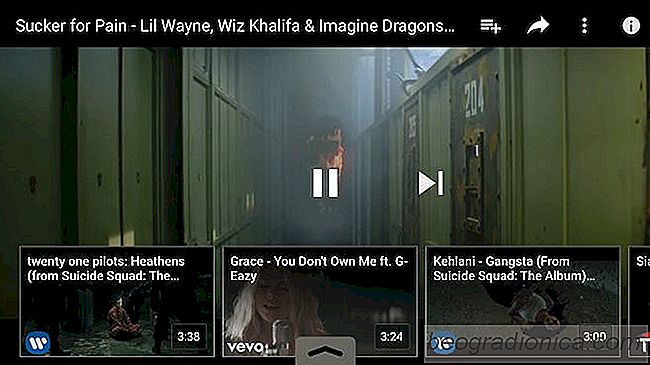
Ao reproduzir um vûÙdeo no YouTube, vocûˆ recebe sugestûçes de outros vûÙdeos Assistir. û assim que vocûˆ acaba indo para o buraco do coelho; vocûˆ assiste a um vûÙdeo sugerido apû°s o outro. Antes que vocûˆ perceba, sûÈo 4 da tarde. O aplicativo do YouTube para iOS e Android lista os vûÙdeos sugeridos abaixo do player de vûÙdeo. û quando vocûˆ tem o vûÙdeo aberto no modo de visualizaûÏûÈo padrûÈo. Se vocûˆ for para o modo de tela cheia, os vûÙdeos sugeridos desaparecerûÈo, ou assim eles costumavam. Uma atualizaûÏûÈo do aplicativo agora permite que vocûˆ visualize vûÙdeos sugeridos no modo de tela inteira no YouTube. Veja como:
Primeiras coisas primeiro; atualizar o aplicativo do YouTube. No iOS, vocûˆ precisa da versûÈo 12.06 e no Android vocûˆ precisa da versûÈo 12.05.53.
Abra o YouTube, toque em um vûÙdeo e vûÀ para o modo de tela inteira. Quando os controles de reproduûÏûÈo / pausa estiverem visûÙveis na tela, eles serûÈo acompanhados por uma faixa na parte inferior. Deslize para cima nessa faixa para expandi-la.
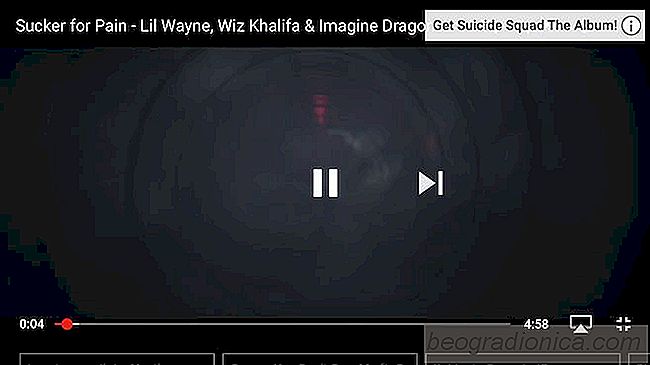
Mostra todos os vûÙdeos sugeridos para o que vocûˆ estûÀ assistindo. Se vocûˆ estiver assistindo a uma playlist, ela mostrarûÀ o prû°ximo vûÙdeo no line-up.
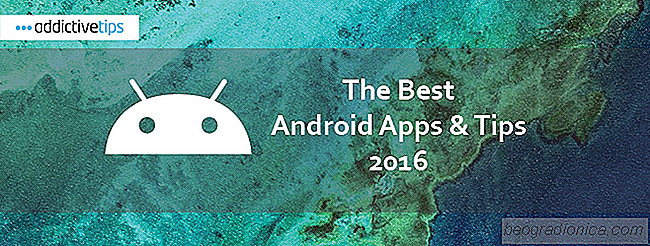
20 Melhores Aplicativos e Dicas Android de 2016
Android Marshmallow foi lanûÏado em 2016 e seu lanûÏamento para todos os dispositivos Android tem sido lento. Uma nova versûÈo do Android nûÈo vûˆ a mesma taxa de adoûÏûÈo que uma nova versûÈo do iOS e a maioria das operadoras e fabricantes ainda estûÈo no processo de implementûÀ-la para os usuûÀrios do Android.
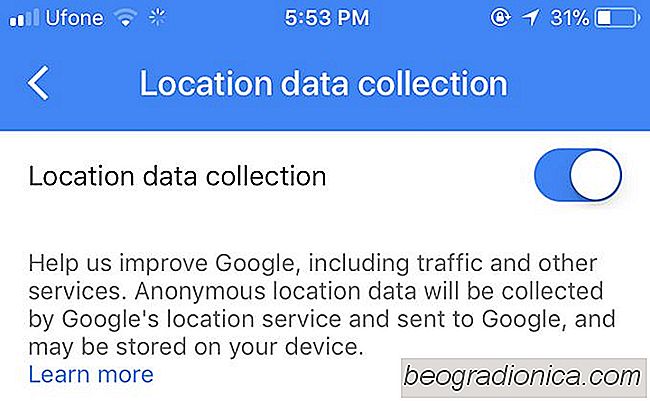
Como impedir que o Google Maps colete dados de localizaûÏûÈo em seu telefone
Todos sabemos que o Google coleta dados, mas sempre supomos que a empresa nos pedirûÀ permissûÈo antes de coletûÀ-la. Isso nem sempre ûˋ o caso. Em alguns casos, como quando vocûˆ instala o Chrome em sua ûÀrea de trabalho, o Google pergunta se vocûˆ deseja enviar estatûÙsticas de uso para a empresa. Em outros casos, como no Google Maps, ele nûÈo pede seu consentimento.